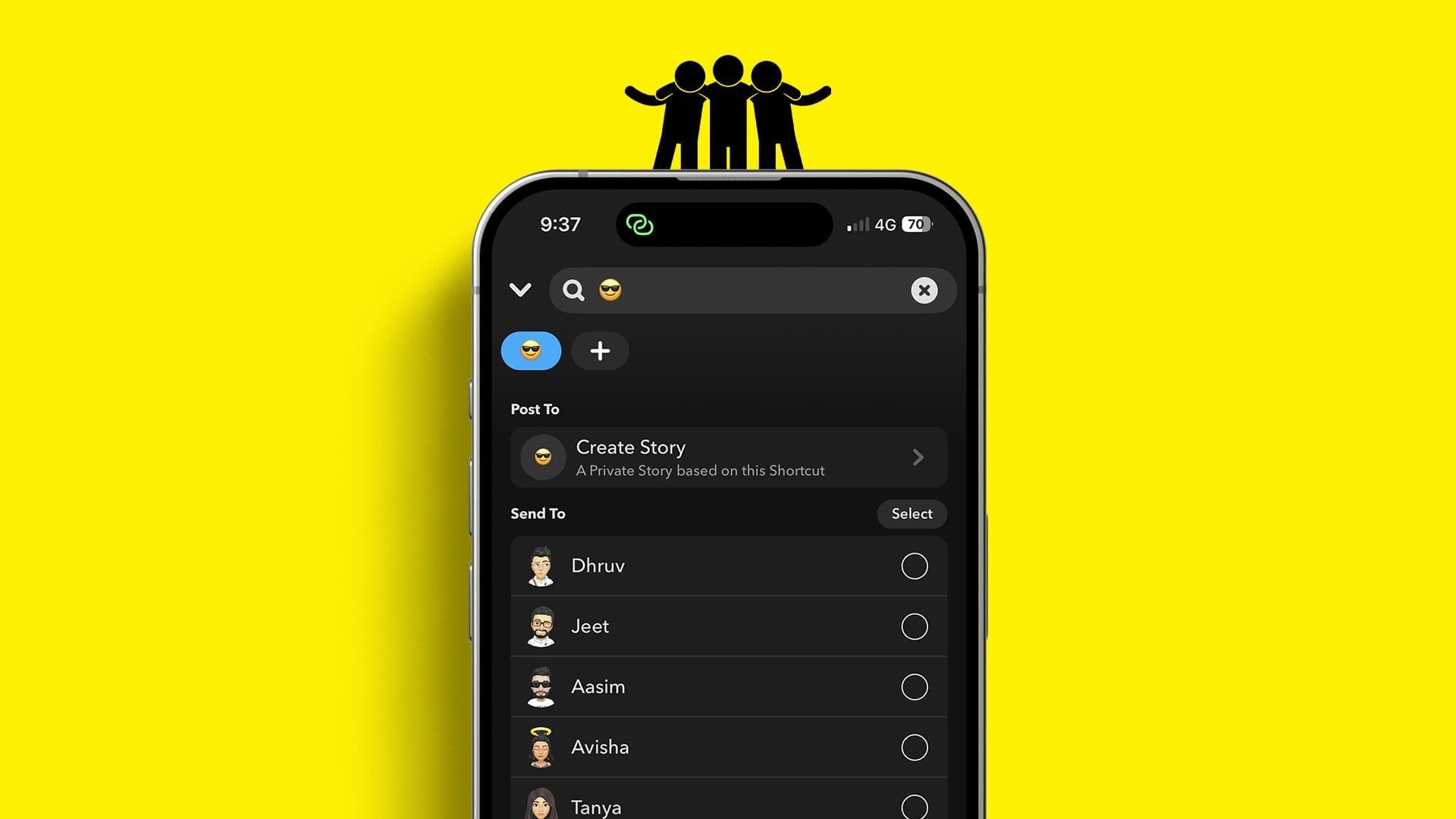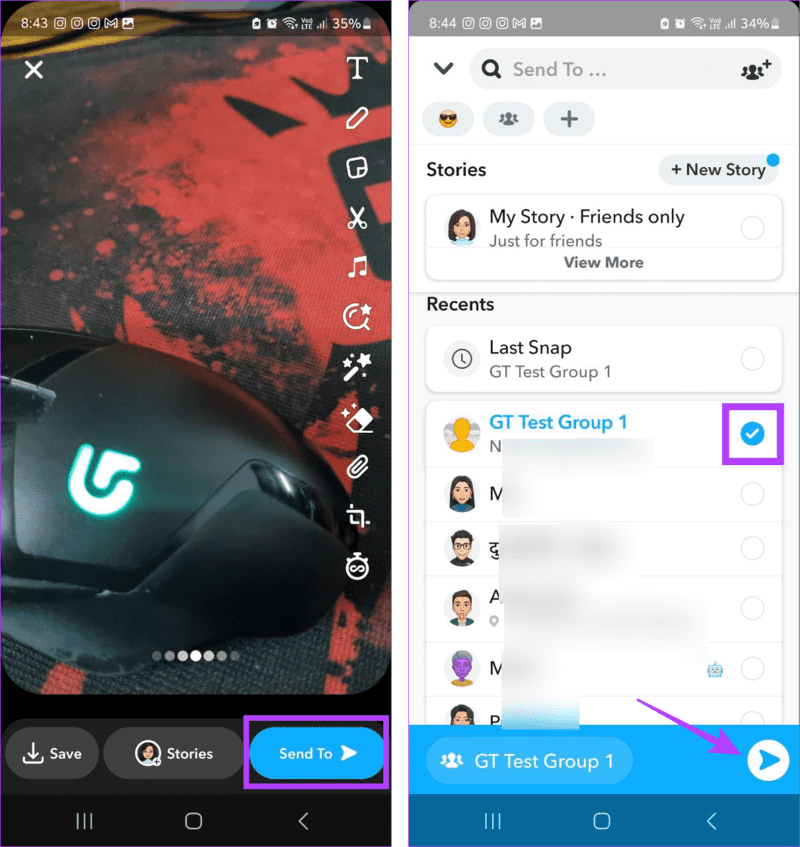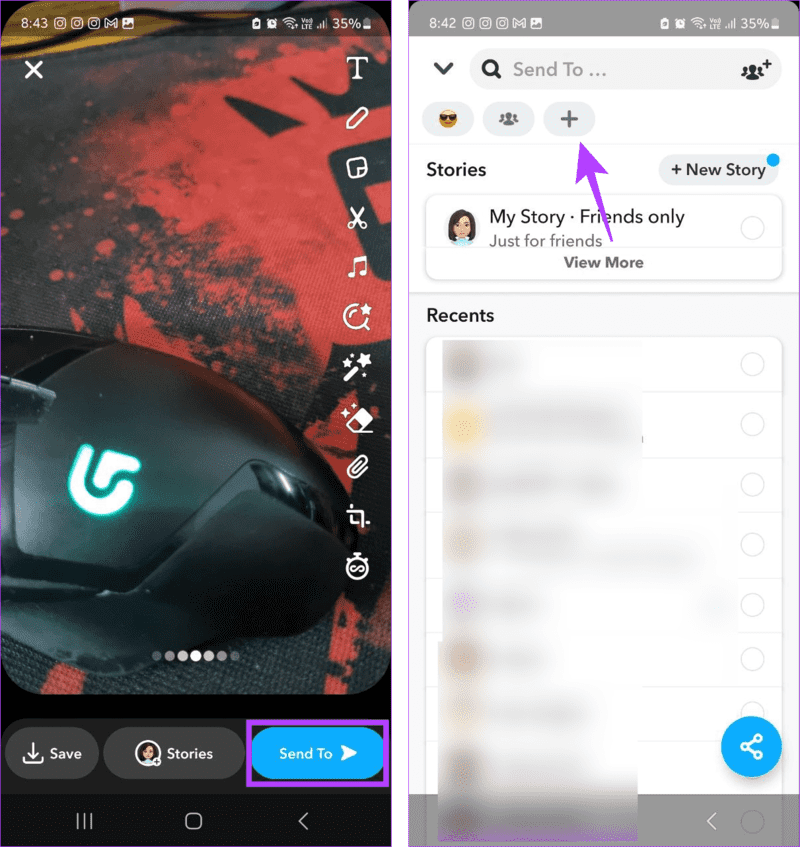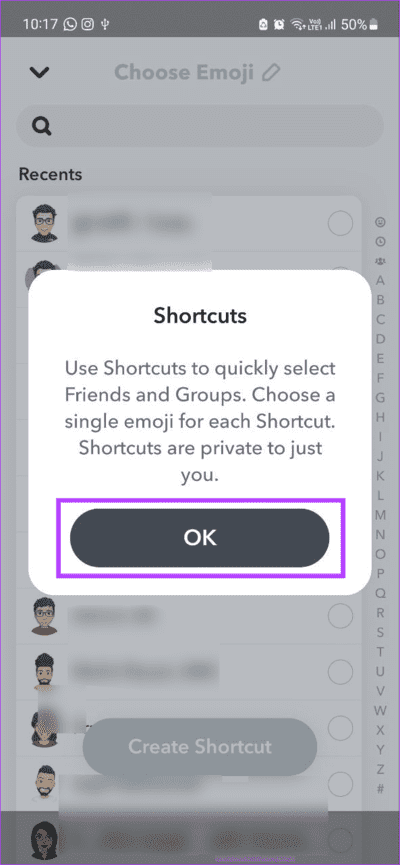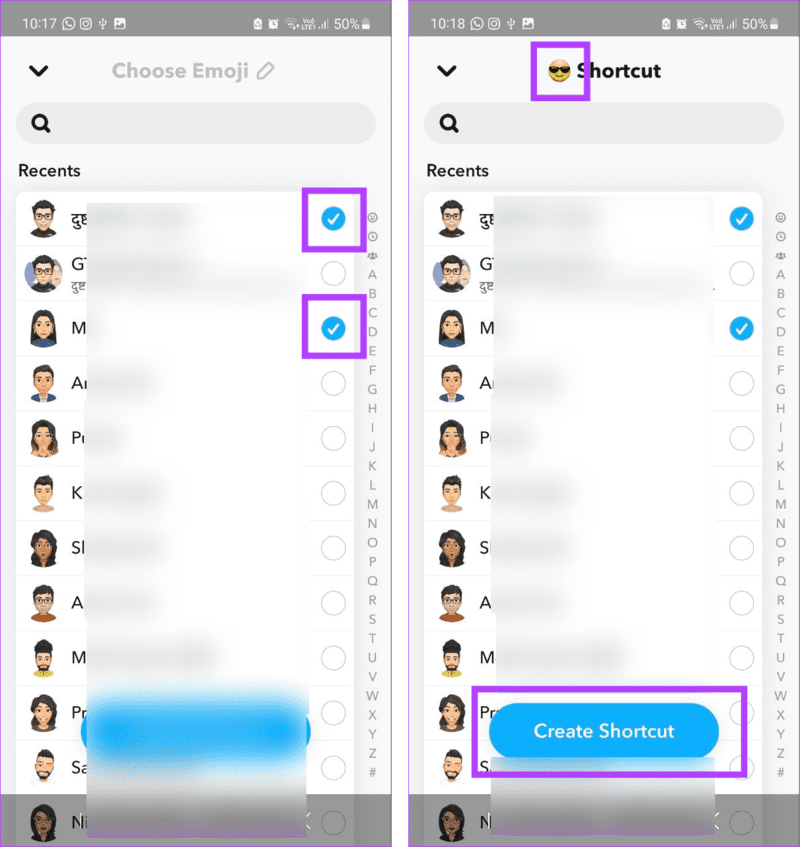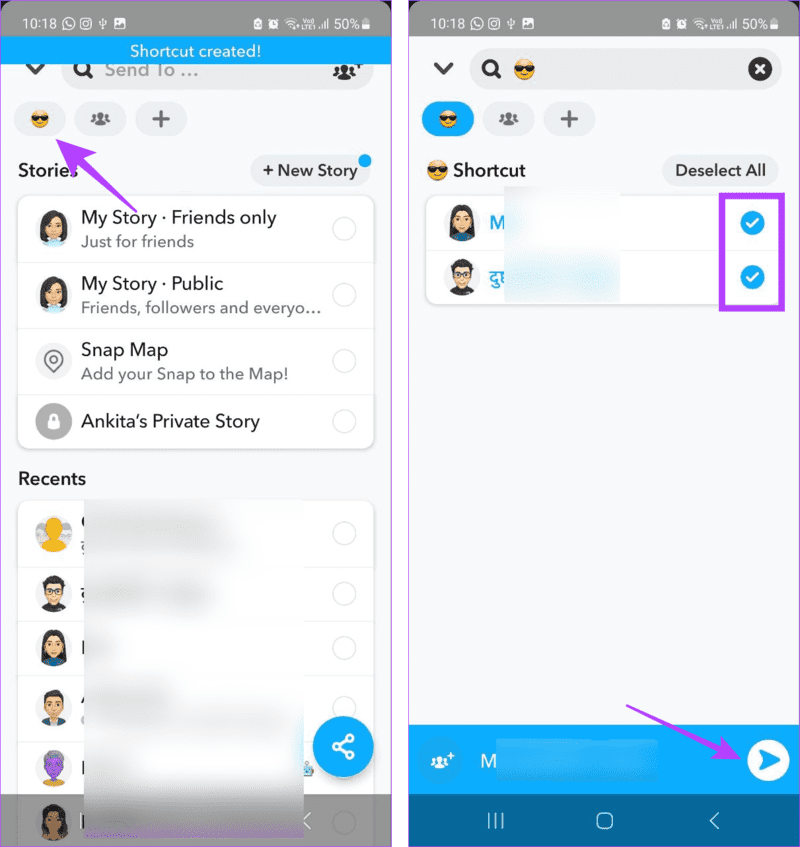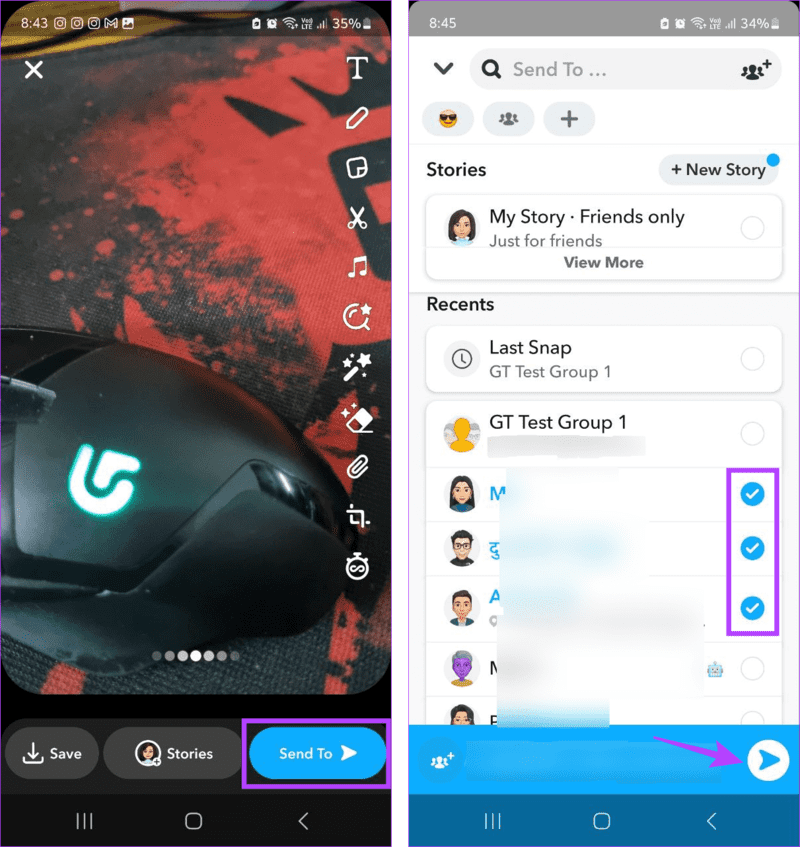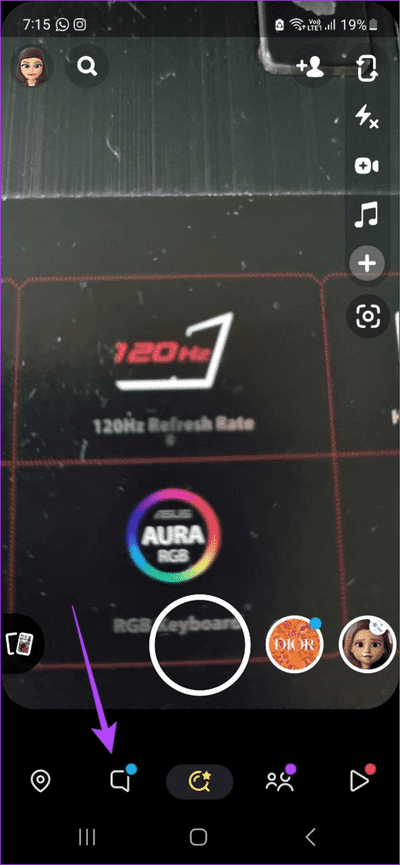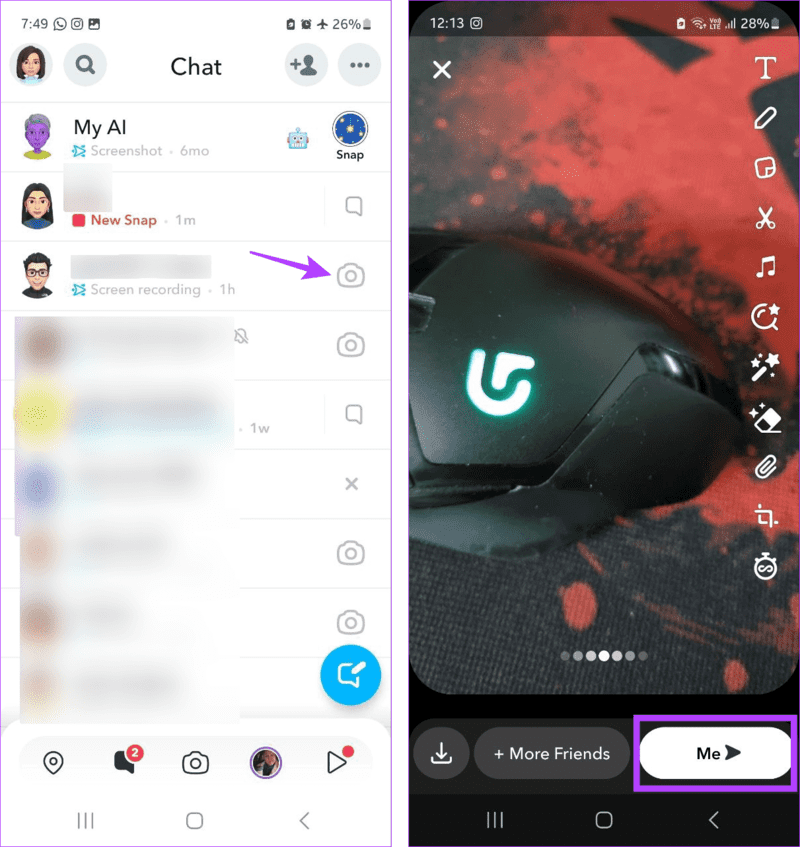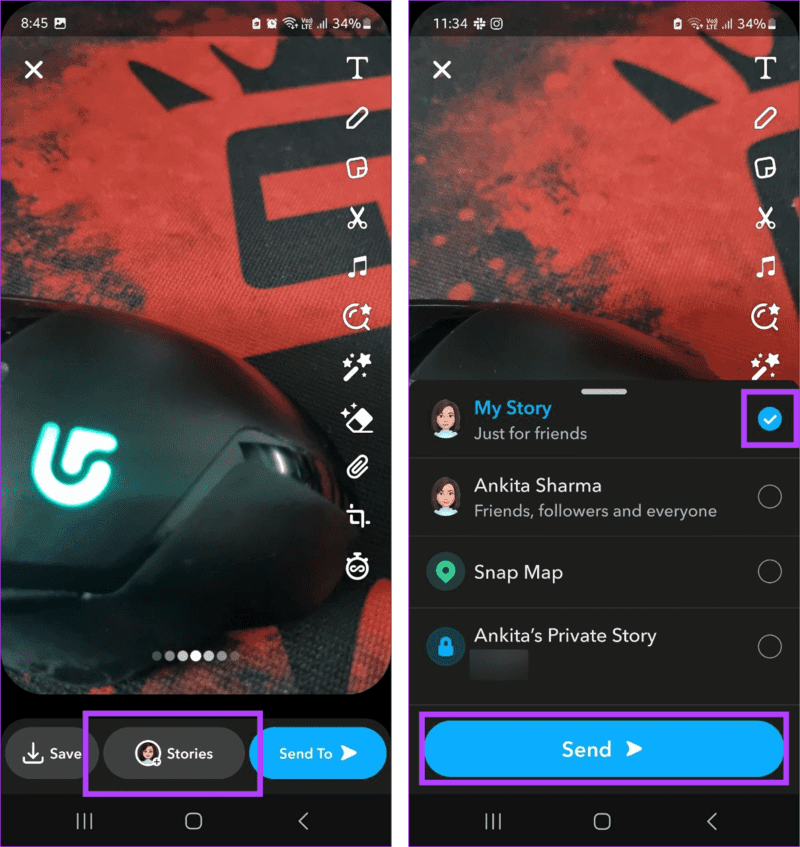So senden Sie auf Snapchat einen Snap an alle gleichzeitig
Wenn Sie ein regelmäßiger Snapchatter sind, können Ihre Schnappschüsse manchmal zu Ihrer Visitenkarte werden. Und wenn du aufstehst Indem man sie einzeln an andere verschickt, können Sie bestimmte Berechtigungen erhalten, z. B. das Verwalten von Schriftarten undErhöhen Sie Ihren Snapscore. Aber das scheint eine Menge Arbeit zu sein. Gibt es in diesem Fall eine Möglichkeit, einen Snap an alle gleichzeitig auf Snapchat zu senden? Lass es uns herausfinden.
Obwohl Sie können mehr als 8 Screenshots hochladen Sie können über Snapchat Memories oder Camera Roll zu Ihrer Story hinzufügen, sie können jedoch als Chat erscheinen, wenn sie direkt an jemanden gesendet werden. Alternativ können Sie mit der Multi-Snap-Funktion bis zu 8 Schnappschüsse gleichzeitig aufnehmen und diese dann an alle senden. Diese werden als Snaps im Chatfenster verfügbar sein. Weitere Informationen dazu, wie Sie diese Schnappschüsse gleichzeitig an alle senden können, finden Sie weiter.
1. Indem Sie es an eine Gruppe senden
من Beim Erstellen einer Gruppe auf SnapchatSie können bis zu 200 Freunde am selben Ort versammeln. Wenn Sie also einen Snap mit Ihren Freunden teilen möchten, senden Sie ihn an die Gruppe, damit jeder ihn sehen kann. Befolgen Sie dazu die folgenden Schritte.
Schritt 1: Öffnen Snapchat Und mach das Foto.
Schritt 2: Klicken Sie hier auf Senden an.
Weiter zu Schritt 3: Wählen Sie aus dieser Liste aus die Gruppe bezüglich. Sie können mehr als eine auswählen Eine Gruppe, wenn Sie möchten.
Schritt 4: Wenn Sie fertig sind, drücken Sie schicken.
Wenn Sie Gruppenmitglieder markieren möchten, um sie zu benachrichtigen, geben Sie „@“ in die Textleiste ein und wählen Sie „Verwandte Benutzer“ aus den Optionen aus. Sie können auch @ gefolgt von einigen Buchstaben des Benutzernamens eingeben, um den entsprechenden Benutzer anzuzeigen. Bitte beachten Sie, dass Sie die Gruppenmitglieder einzeln auswählen müssen, da es nicht die Möglichkeit gibt, jede Person in der Gruppe zu markieren. Sobald Sie Ihre Auswahl getroffen haben, senden Sie die Nachricht an die Gruppe.
2. Verwenden Sie Snapchat-Verknüpfungen
Mit Snapchat können Sie Verknüpfungen für Freunde erstellen, mit denen Sie häufig interagieren. Auf diese Weise müssen Sie nicht jedes Mal mehrere Personen auswählen, um einen Snap zu senden. Bitte beachten Sie, dass Sie bis zu 200 Kontakte in einer Verknüpfung hinzufügen können. Danach müssen Sie ein neues erstellen. Führen Sie die folgenden Schritte aus, um die Verknüpfungsoption zu verwenden.
Schritt 1: Öffnen Snapchat auf dem iPhone oder Android und machen Sie das entsprechende Foto. Drücken Sie dann auf Senden an.
Schritt 2: Hier klicken Sie auf + Symbol.
Weiter zu Schritt 3: Wenn Sie dazu aufgefordert werden, tippen Sie auf OK.
Schritt 4: Wählen Sie zunächst die Benutzer aus, die Sie hinzufügen möchten. Sie können auch beliebige hinzufügen Snapchat-Gruppen Verfügbar für die Liste.
Schritt 5: Legen Sie als Nächstes ein Emoji als Verknüpfungssymbol fest. Wenn Sie fertig sind, drücken Sie Verknüpfung erstellen.
Weiter zu Schritt 6: Tippen Sie nun auf die Verknüpfung emoji aus den Menüoptionen.
Schritt 7: Hier auswählen Alle Teilnehmer verfügbar.
Schritt 8: Klicke auf إرسال.
3. Wählen Sie Kontakte manuell aus
Wenn Sie einen Snap nur an wenige enge Freunde senden möchten, wählen Sie diese manuell auf einmal aus Ihrer Snapchat-Kontaktliste aus. Senden Sie dann den Snap weiter. Obwohl es jedes Mal schwierig ist, dies zu tun, gibt Ihnen Mehr die Freiheit, mit einigen wenigen Auserwählten einen Snap zu senden. Hier erfahren Sie, wie es geht.
Schritt 1: Öffnen Snapchat Und machen Sie das entsprechende Foto. Klicken Sie nun auf Senden an.
Schritt 2: Durch eine Liste blättern "Modern" Wählen Sie relevante Kontakte aus.
Weiter zu Schritt 3: Wenn Sie fertig sind, drücken Sie schicken.
Dadurch wird der Snap sofort nur an die ausgewählten Kontakte auf Snapchat gesendet. Dadurch wird sichergestellt, dass nur deine Freunde deinen Snap sehen.
4. Senden Sie die Schnappschüsse einzeln
Wenn Sie ein paar Personen einen Snap senden möchten, sich aber nicht an deren Benutzernamen erinnern oder sie nicht finden können, können Sie im Chat-Fenster einen Snap nach dem anderen senden. Dadurch wird sichergestellt, dass der Snap an den richtigen Benutzer geliefert wird. Befolgen Sie dazu die folgenden Schritte.
Tipp: Sie können Ihre Aufnahme auch in Ihren Kamerarollen speichern. Laden Sie es dann herunter und senden Sie es separat an Ihre Freunde.
Schritt 1: Öffnen Snapchat Und tippen Sie auf das Chat-Symbol.
Schritt 2: Gehen Sie zum entsprechenden Benutzer und klicken Sie auf das Symbol الكاميرا vor ihm gelegen.
Weiter zu Schritt 3: Machen Sie nun das Foto und drücken Sie Symbol „Senden“.
Dadurch wird sofort ein Snap an den ausgewählten Snapchat-Kontakt gesendet. Sie können diese Schritte wiederholen, um Snaps an andere Freunde auf der Liste zu senden.
5. Veröffentlichen Sie Fotos zur Geschichte
Wenn Sie Ihren Snap mit allen auf Ihrer Freundesliste teilen möchten, posten Sie ihn in Ihrer Snapchat-Story. Dies erspart Ihnen die Mühe, Freunde auszuwählen und sicherzustellen, dass sie Ihren Snap sehen. Hier erfahren Sie, wie es geht.
Schritt 1: Öffnen Snapchat Und machen Sie das Foto, das Sie senden möchten.
Schritt 2: Dann drücken Geschichten aus den Menüoptionen.
Weiter zu Schritt 3: Wenn Sie dazu aufgefordert werden, tippen Sie auf meine Geschichte Dann drücken إرسال.
Dadurch wird der Snap sofort zu Ihrer Story hinzugefügt. Jetzt können deine Freunde deinen Snap sehen, solange sie deine Story ansehen. Wenn Sie die Dinge einfach halten möchten, dann machen Sie es Erstellen Sie eine private Snapchat-Story und fügen Sie Schnappschüsse hinzu stattdessen damit in Zusammenhang stehen.
Häufig gestellte Fragen zum Versenden von Massenaufnahmen
1. Können Sie Apps von Drittanbietern verwenden, um einen Snap an alle auf Snapchat zu senden?
Obwohl Sie mit einigen Apps von Drittanbietern Snaps in großen Mengen auf Snapchat versenden können, sind sie möglicherweise nicht die sicherste Option. Wenn Sie sich also über die Datenrichtlinie der App nicht sicher sind oder Ihre Daten nicht an Dritte weitergeben möchten, empfehlen wir Ihnen, stattdessen die oben genannten Methoden zu verwenden, um Snaps an Ihre Freunde zu senden.
2. Kann man auf Snapchat mehr als eine Verknüpfung erstellen?
Ja, mit Snapchat können Sie mehr als eine Verknüpfung erstellen. Sobald dies erledigt ist, können Sie verschiedene Verknüpfungen verwenden, um Snaps in großen Mengen an verschiedene Gruppen von Freunden auf Snapchat zu senden.
Senden Sie Ihre Schnappschüsse an alle
Durch das Versenden von Schnappschüssen bleiben Sie mit Ihren Freunden auf dem Laufenden, ohne dass Sie lange Textnachrichten verschicken müssen. Du kannst auch Fügen Sie Musik zu Schnappschüssen und Geschichten hinzu Um Ihr Snapchat-Spiel zu verbessern. Daher ist es praktisch, Snaps gleichzeitig an alle auf Snapchat zu senden. Wir hoffen, dieser Artikel hat Ihnen geholfen zu verstehen, wie das auf Snapchat geht.